Cómo Instalar XCIPTV Player en Firestick y Android TV (2025)

Este tutorial detalla cómo instalar y configurar XCIPTV Player en dispositivos Firestick y Android TV, una herramienta fundamental para tu experiencia de streaming.
Muchos consideran a XCIPTV Player el mejor reproductor IPTV gratuito, especialmente porque muchas alternativas ahora ofrecen versiones “premium” que requieren pagos por suscripciones mensuales o de por vida.
Es crucial entender que este reproductor IPTV no aloja ningún contenido. Los usuarios deben integrar su propio servicio IPTV utilizando métodos de inicio de sesión como la API de Xtream Codes o listas de reproducción M3U.
Dado que XCIPTV Player no está disponible en la mayoría de las tiendas de aplicaciones oficiales, debemos realizar una “carga lateral” (sideloading) en varios dispositivos de streaming. Esto incluye el Firestick, Fire TV y dispositivos Android TV/Google TV.
Asegúrate de revisar la guía de video y las capturas de pantalla a continuación, que cubren todos los aspectos de XCIPTV Player.
Cómo Instalar XCIPTV Player en Firestick y Android TV
Lo primero que debemos hacer es preparar nuestro dispositivo para la instalación a través de la Aplicación Downloader y habilitar las “Aplicaciones de fuentes desconocidas”. Si ya has realizado esto en tu dispositivo, puedes omitir estos pasos.
Desde la pantalla de inicio de tu dispositivo, navega hasta la barra de búsqueda y selecciónala.
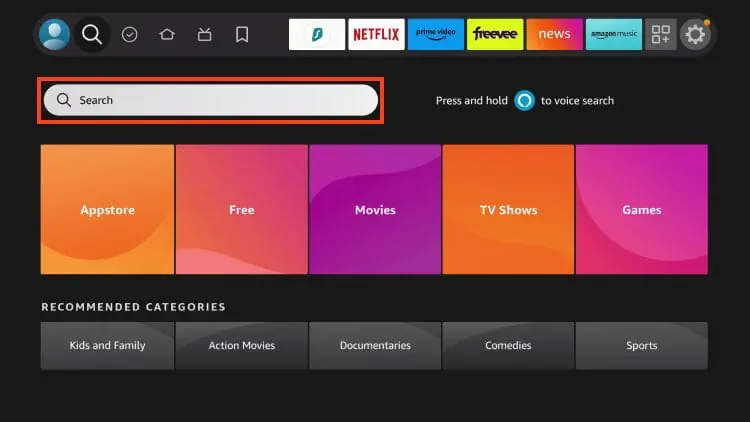
- Busca la aplicación Downloader.
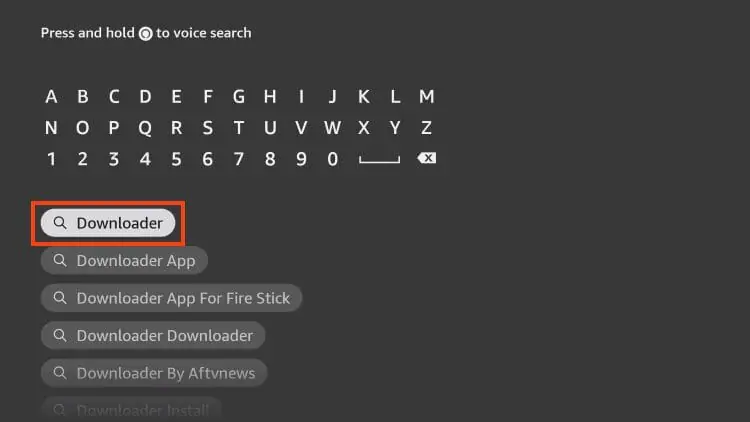
- Elige Downloader.
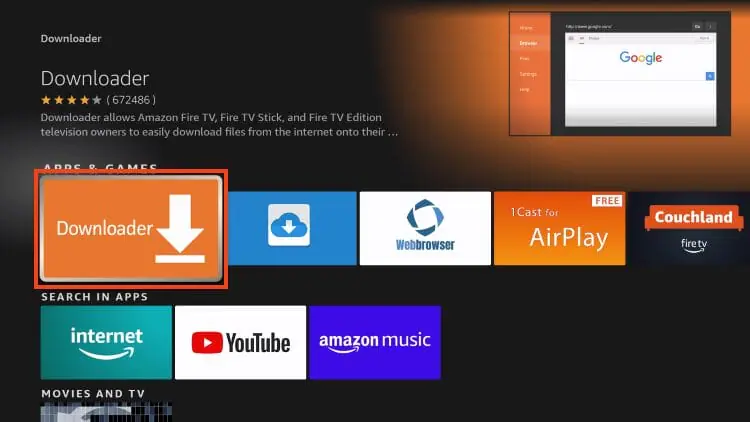
- Haz clic en “Descargar” o “Obtener”.
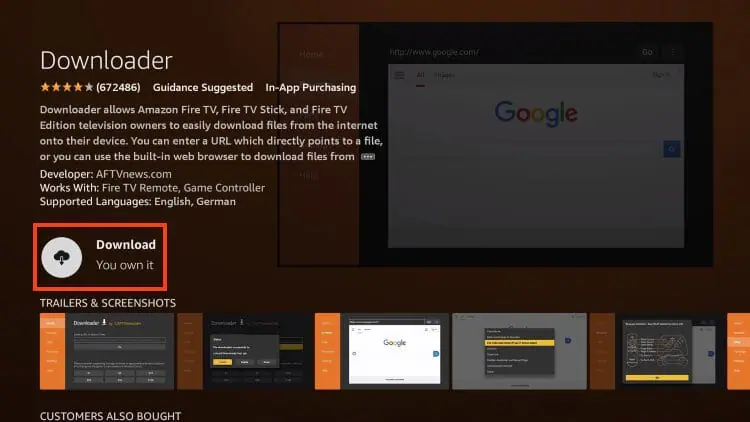
- Espera a que Downloader se instale.
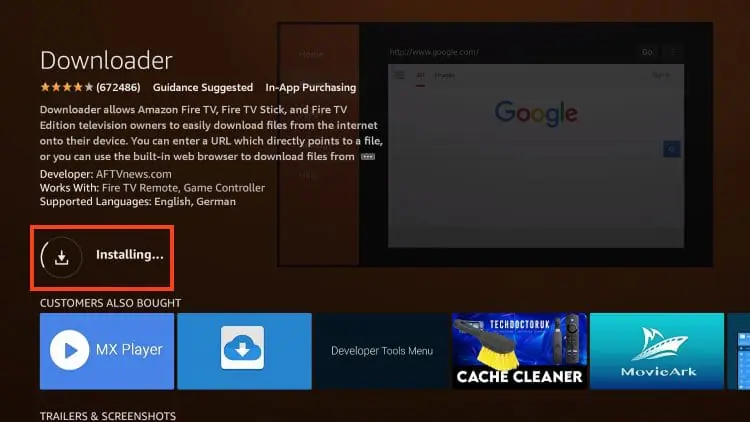
- A continuación, verás el mensaje de instalación de Downloader completada.
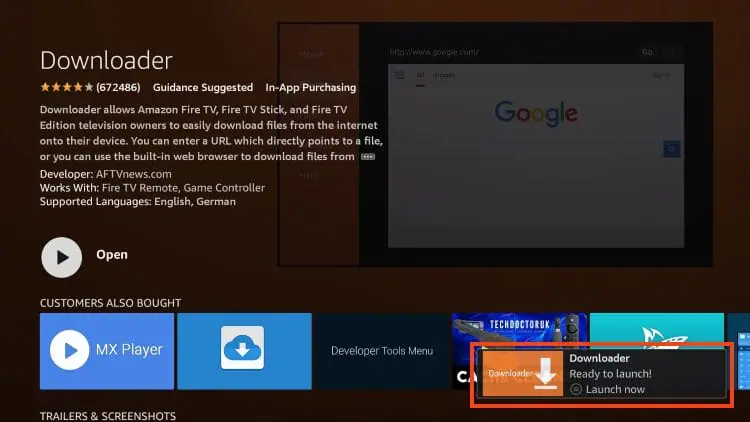
- Abre Configuración y habilita “Aplicaciones desconocidas” para Downloader (si no lo has hecho ya).
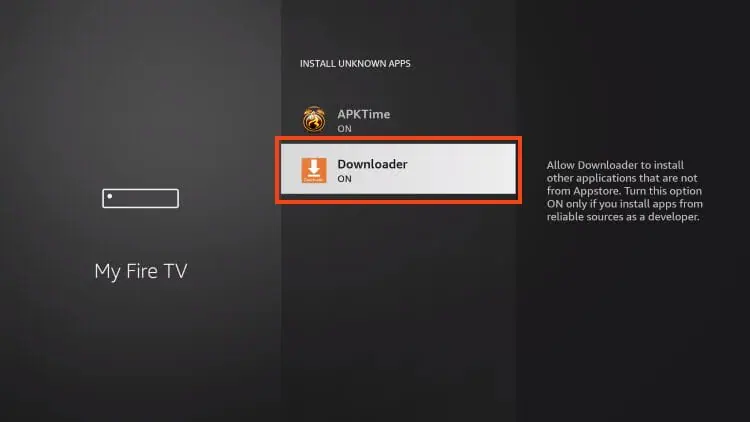
- Inicia Downloader y haz clic en el cuadro de búsqueda para abrirlo.
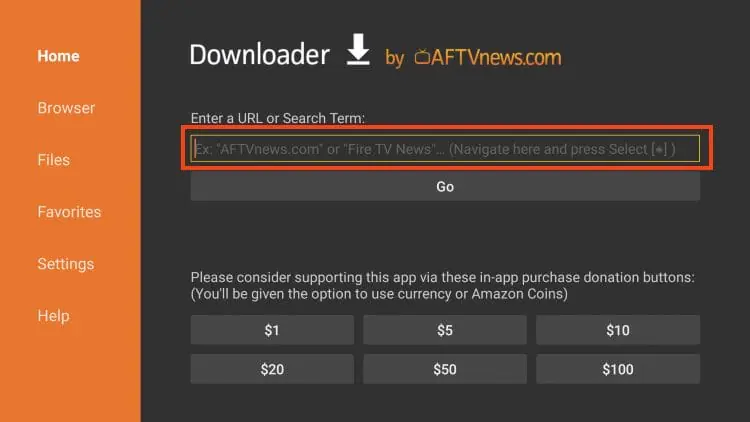
- Introduce 250931 – el Código DL para acceder a la Caja de Herramientas TROYPOINT y haz clic en “Ir”.
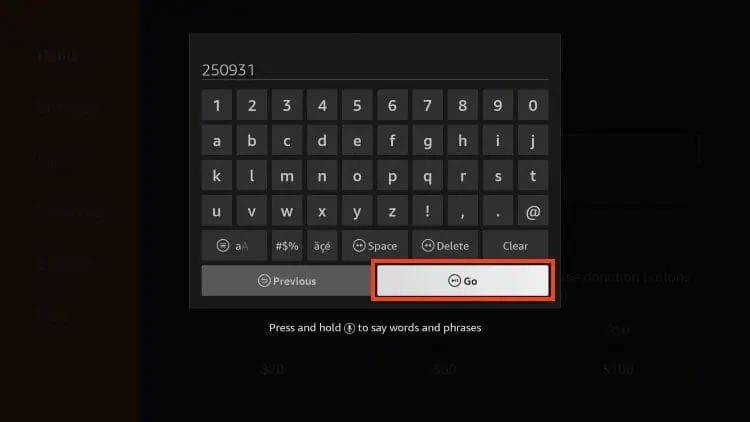
- Aparecerá el mensaje de redirección de la página.
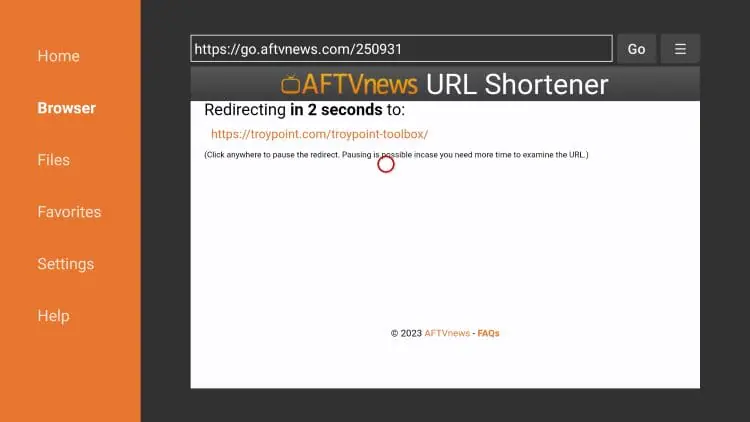
- Una vez en la TP Toolbox, desplázate hacia abajo para localizar XCIPTV Player y haz clic en “Descargar”.
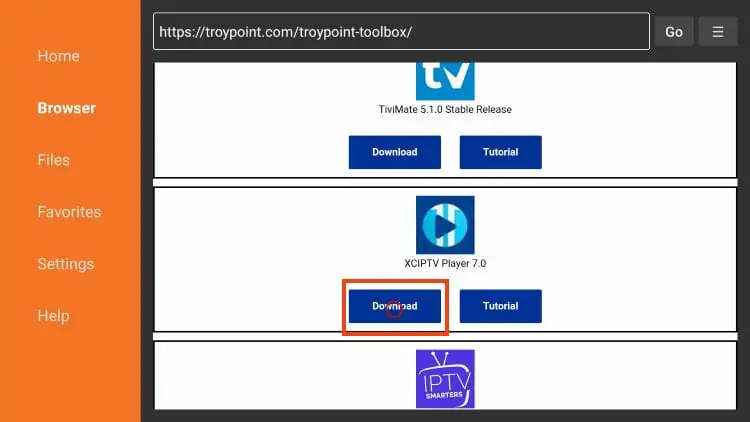
- Haz clic en “Instalar”.
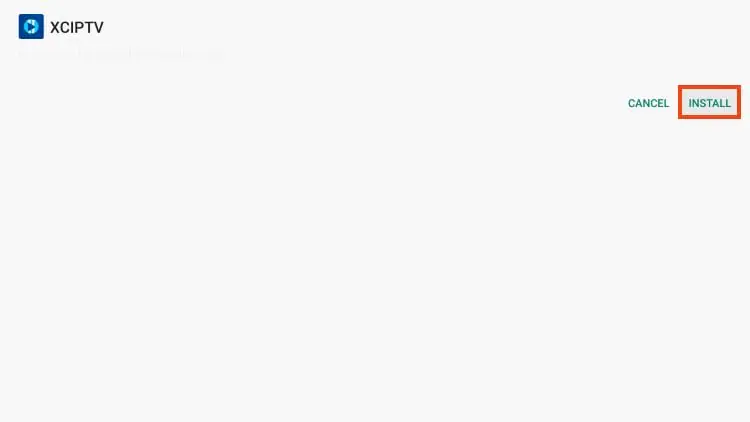
- Haz clic en “Listo”.
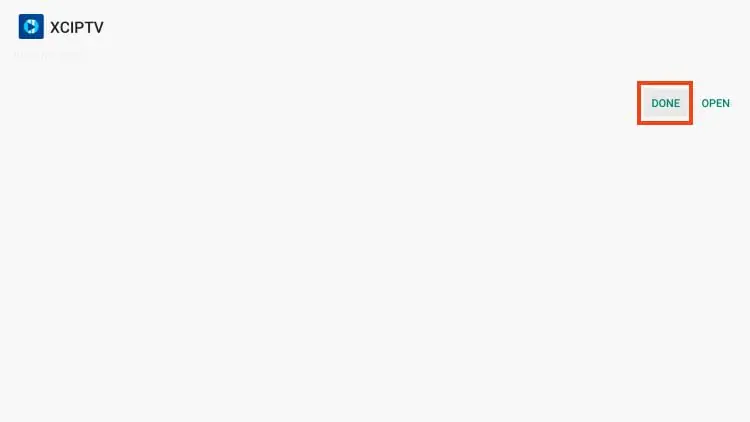
- ¡Elimina el archivo de instalación de XCIPTV Player y tu descarga estará completa!
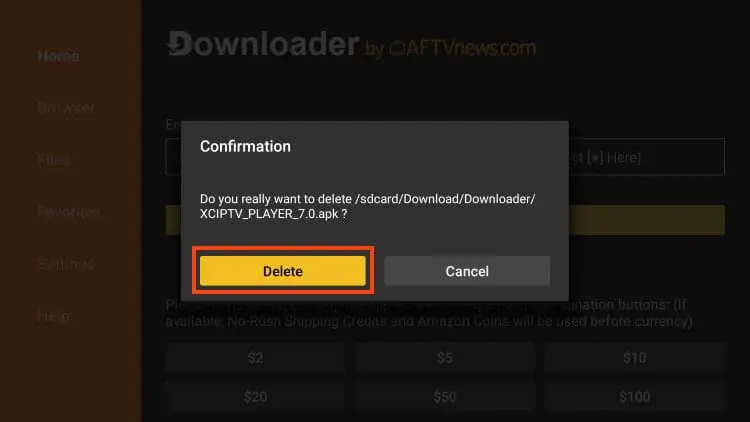
Cómo Configurar XCIPTV Player
Después de haber terminado de instalar la aplicación, puedes iniciarla para configurarla e integrar tu servicio IPTV o transmisión preferida. Este es un proceso simple que detallamos a continuación.
- Abre XCIPTV Player y utiliza la opción de inicio de sesión para añadir tu servicio IPTV. Esto se puede hacer a través de URL M3U, Código Xtream, Fastocloud y otras opciones.
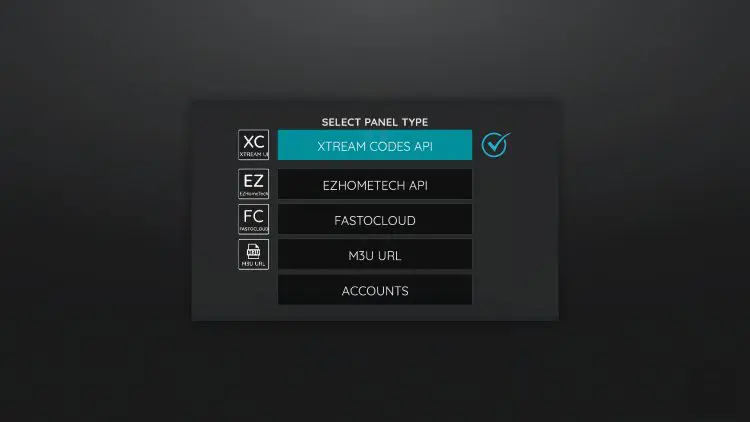
- 2. Asegúrate de introducir tus credenciales correctamente y no te pierdas ninguna letra, número o símbolo para que tu servicio se integre correctamente.
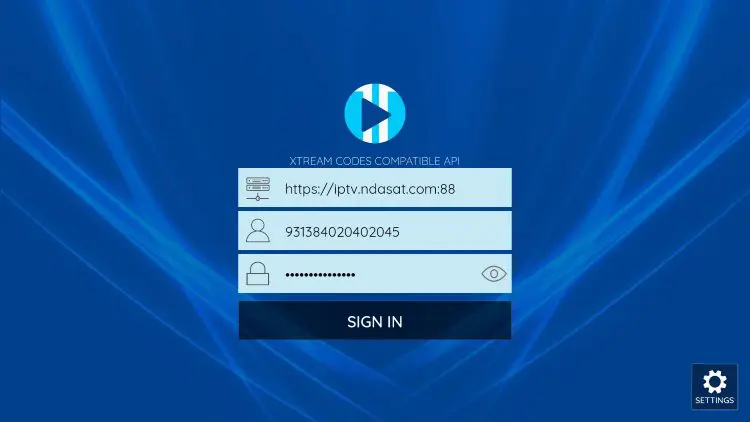
- 3. Si se te solicita, haz clic en “Permitir”.
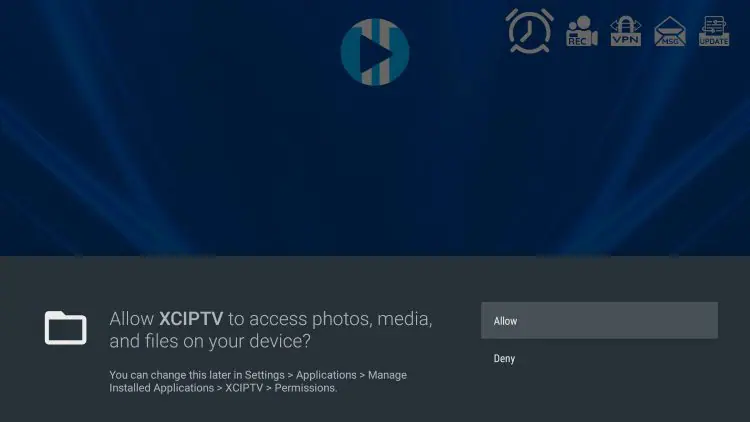
- 4. Espera uno o dos minutos a que se carguen los contenidos multimedia.
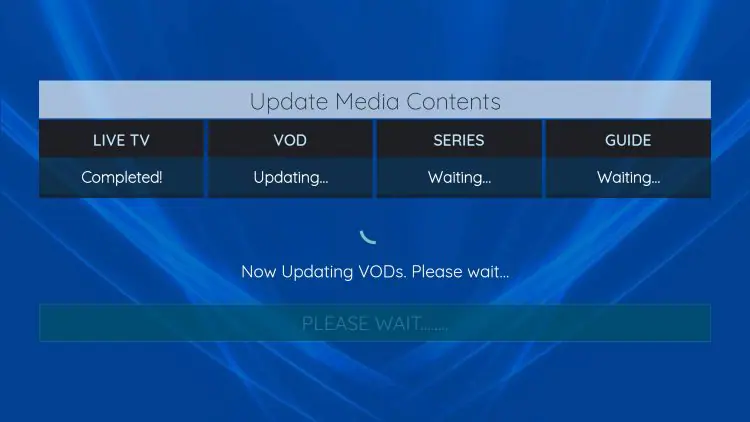
- 5. ¡Has configurado exitosamente XCIPTV Player con tu servicio IPTV preferido!
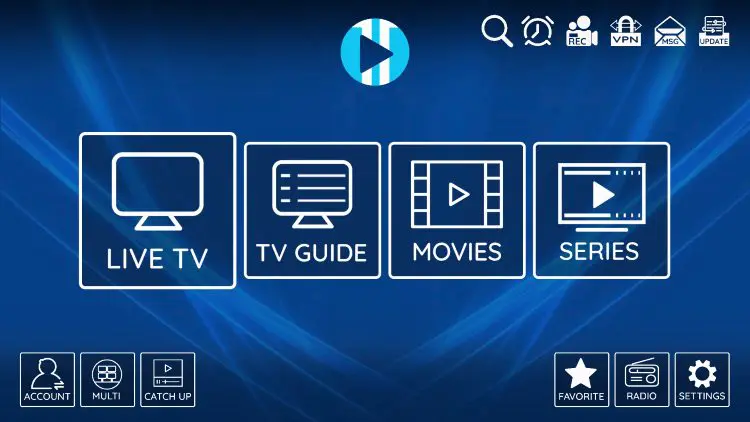
Configuraciones y Características de XCIPTV Player
XCIPTV Player es una de las aplicaciones más populares entre aquellos que utilizan Firestick/Fire TV, Android TV/Google TV y otros dispositivos de streaming.
¡Este reproductor IPTV ofrece algunas características excelentes por ser 100% gratuito! Estas características incluyen un gestor de favoritos, integración de reproductores de video externos, configuraciones de imagen, multipantalla, grabación y mucho más.
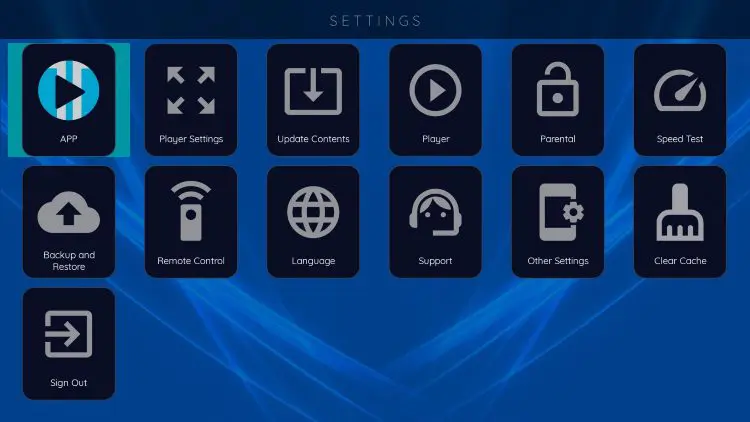
Los usuarios pueden navegar por los canales fácilmente por categoría y con la EPG incorporada.
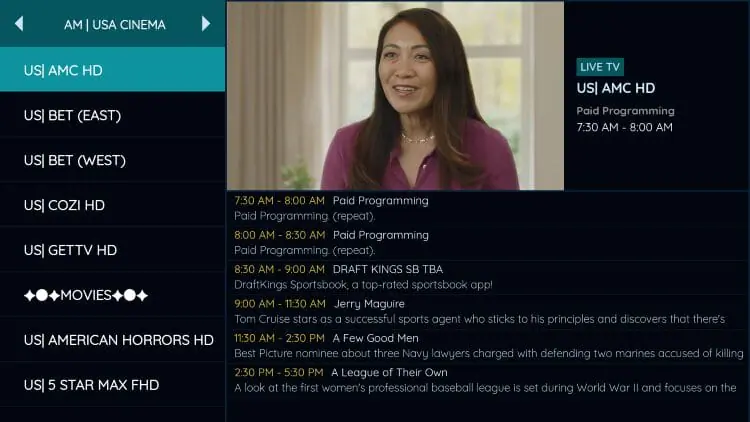
Una de las mejores características disponibles es la EPG (Guía Electrónica de Programas) incorporada para navegar por todos los canales y programas.
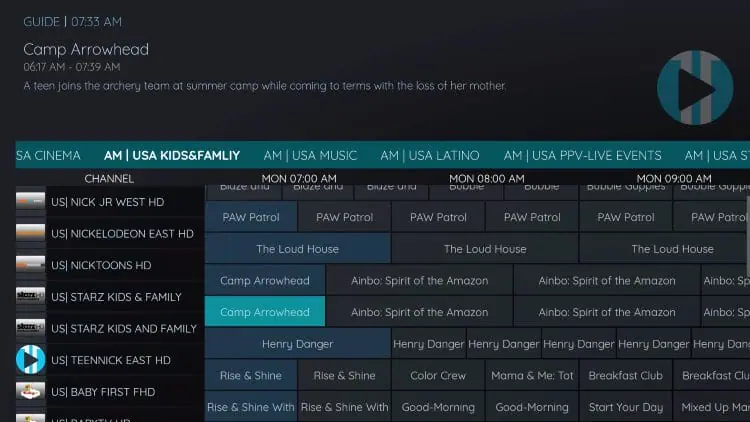
Los usuarios también pueden generar una Contraseña para el Control Parental para bloquear contenido preferido.
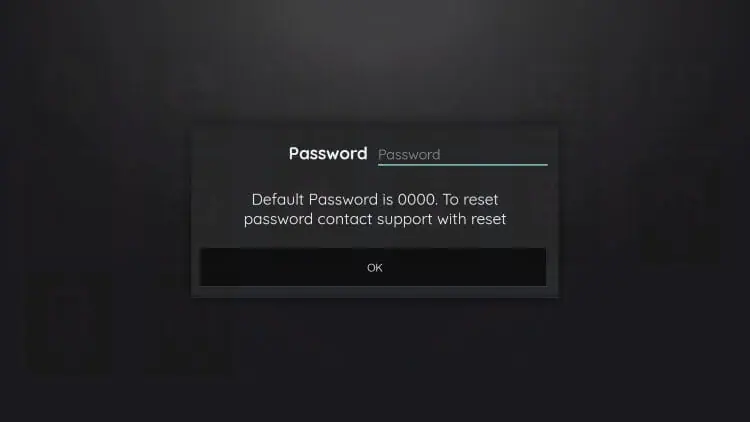
Aquellos que tienen múltiples conexiones con su servicio pueden usar la función Multi-pantalla para ver numerosos canales a la vez.
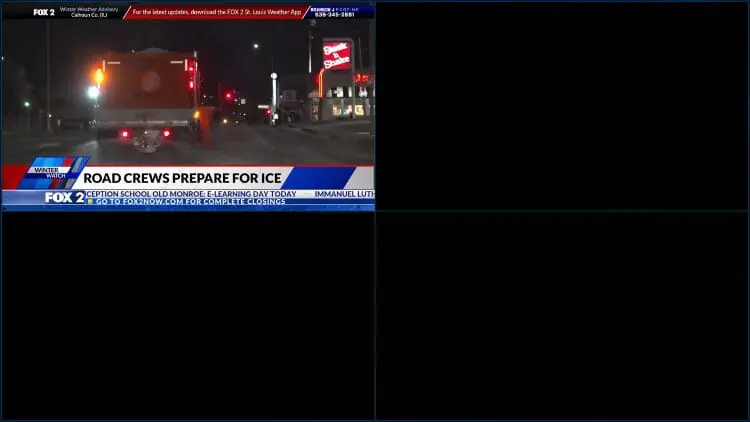
XCIPTV Player clasifica el contenido en categorías para facilitar la navegación de tu proveedor de IPTV.
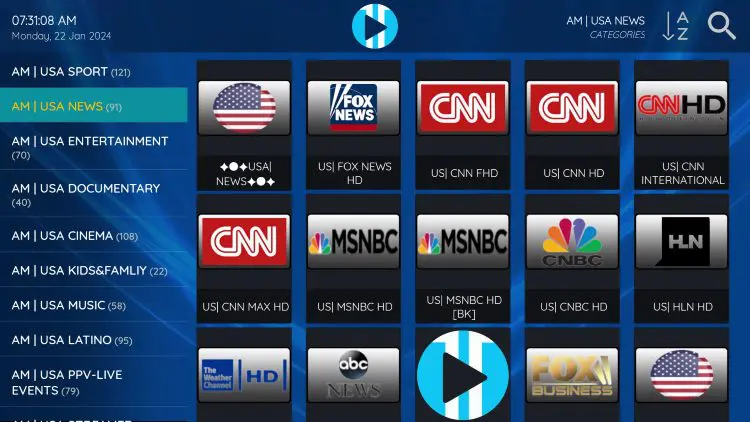
Los interesados pueden encontrar subtítulos en la esquina inferior derecha de un canal que los ofrezca.
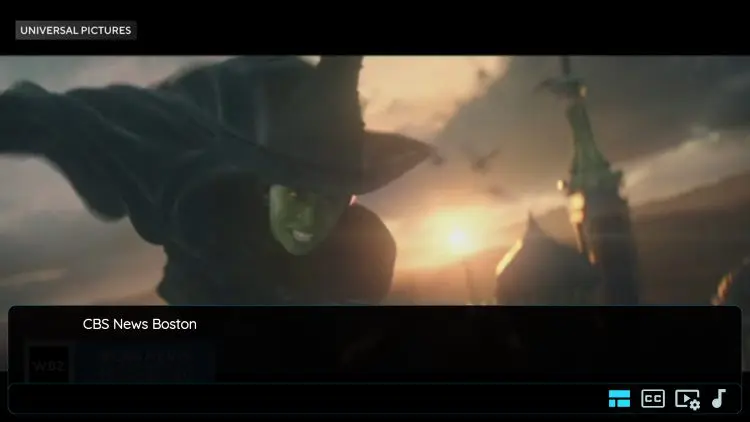
Gestor de Favoritos
La capacidad de añadir canales a favoritos es una de las mejores características dentro de XCIPTV Player. Sigue la breve guía a continuación sobre cómo añadir canales a favoritos.
1. Localiza cualquier canal que ofrezca tu servicio IPTV y mantén presionado el botón “OK” en tu control remoto.
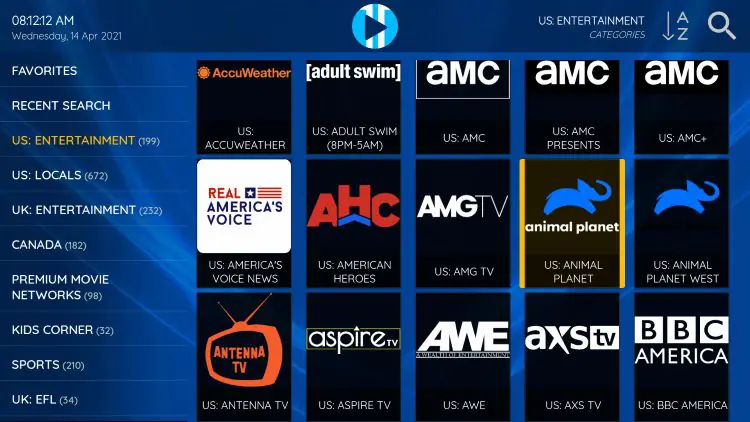
- 2. Deberías notar que aparece un icono de estrella sobre el canal seleccionado.
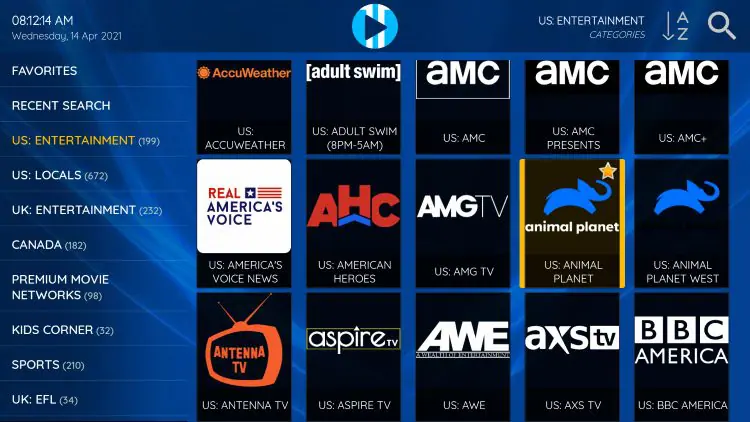
- 3. Vuelve a la lista de categorías de canales y haz clic en “Favoritos”.
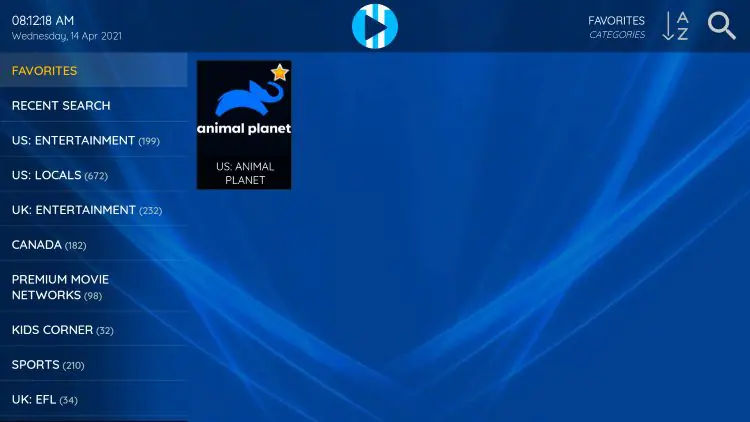
- 4. Observa que tu canal seleccionado ahora se encuentra dentro de tus Favoritos. Para eliminar un canal, mantén presionado el botón “OK” en tu control remoto y el icono de estrella desaparecerá.
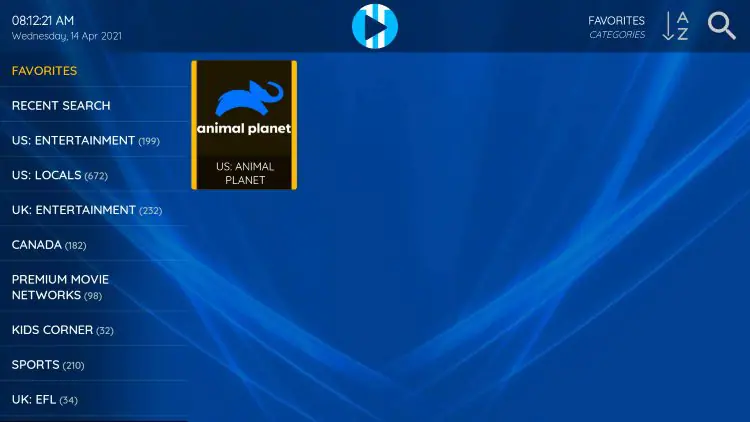
- 5. Ahora puedes añadir/eliminar canales de Favoritos dentro de este reproductor IPTV.
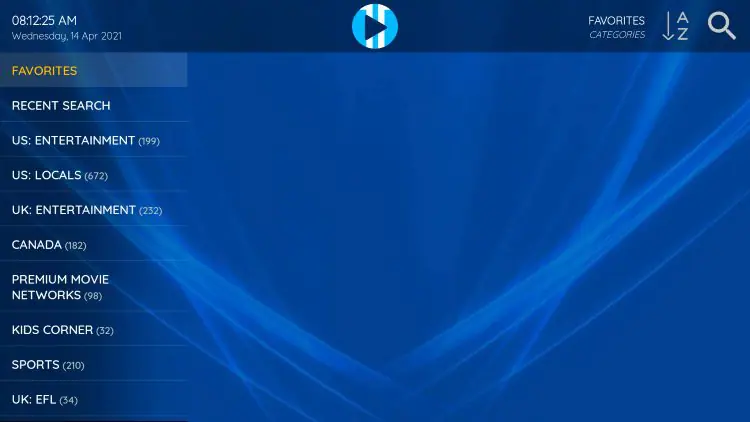
Reproductores de Video Externos
Otra excelente característica de este reproductor IPTV en vivo es la capacidad de añadir reproductores de video externos.
Actualmente, las únicas opciones disponibles son el Exo Player incorporado y VLC Player, que es uno de los reproductores multimedia más populares disponibles hoy en día. Puedes ajustarlos fácilmente.
1. Desde la pantalla de inicio, haz clic en “Configuración” en la parte inferior derecha.
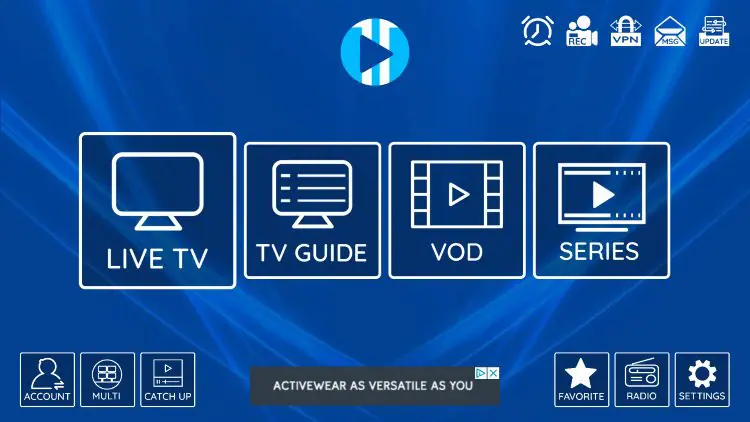
- 2. Elige “Reproductor”.
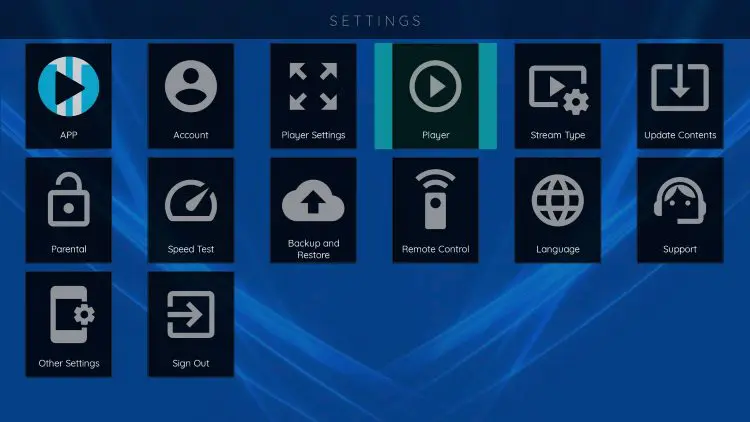
- 3. Ahora puedes seleccionar tu opción de reproductor preferida para cada categoría, incluyendo TV en vivo, VOD, Series y Catchup.
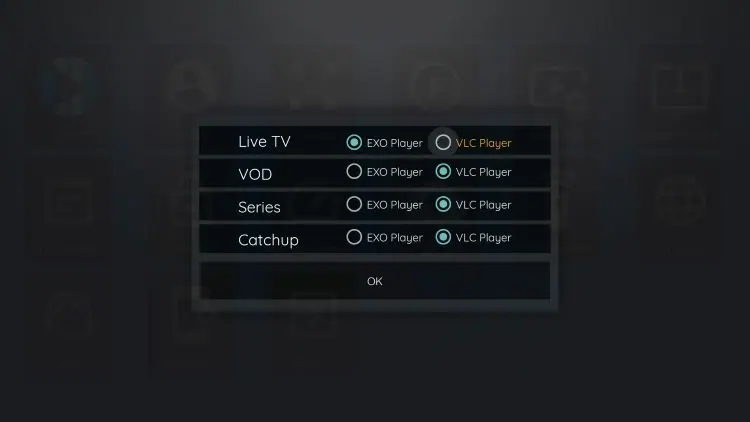
- 4. Una vez que hayas ajustado la configuración de tu reproductor a tu preferencia, haz clic en “OK”.
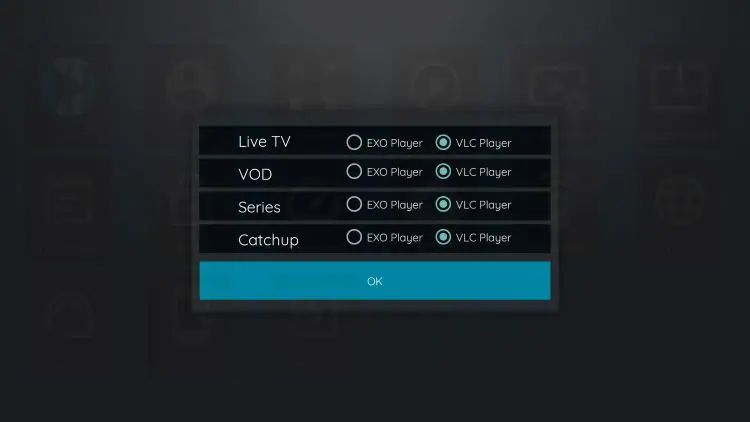
Reflexiones Finales
Muchos buscan una plataforma gratuita para añadir su proveedor de servicios, y XCIPTV Player es una opción fabulosa con toneladas de características de alta calidad y avances. ¡Asegúrate de probarlo!
